 Configuración de leyenda gráfica
Configuración de leyenda gráfica
Encontrará los siguientes ajustes de configuración en estos lugares:
Cuadro de diálogo Preferencias de leyenda gráfica, si va a diseñar una nueva leyenda.
Cuadro de diálogo Estilo de leyenda gráfica, si va a editar un estilo de leyenda.
Paleta Información del objeto, si va a editar una leyenda.
Si escoge un estilo de leyenda, solo puede editar los parámetros definidos según la instancia. Consulte el tema Concepto: estilos de objeto de complemento.
Pulse aquí para mostrar u ocultar los parámetros.Pulse aquí para mostrar u ocultar los parámetros.
|
Parámetro |
Descripción |
|
Usar estilo |
Use el modo para abrir el Selector de recursos, donde puede escoger el recurso que desee colocar. |
|
Convertir a sin estilo |
Escoja esta opción si definió el parámetro Usar estilo con un estilo. De esa manera convertirá el objeto a uno sin estilo. Se mantienen los valores activos, pero todos los parámetros quedan definidos según instancia para permitir modificaciones. |
|
Definir fuentes de la leyenda |
Úselo para abrir un cuadro de diálogo, donde puede especificar los objetos que usará para diseñar la leyenda. Consulte el tema Procedimiento para definir las fuentes de la leyenda. |
|
Ocultar celdas vacías |
Úselo para mostrar u ocultar las celdas creadas por los objetos que cumplen los criterios de origen pero que carecen de imágenes. Por ejemplo, una abertura de pared que no tiene puerta. Se recomienda ajustar los criterios de origen para excluir los objetos no deseados, de ser posible. |
|
Definir imagen en la leyenda |
Úselo para abrir un cuadro de diálogo, donde puede especificar la apariencia de las imágenes en la leyenda. Consulte el tema Procedimiento para definir la imagen de la leyenda. Este parámetro indica si este ajuste de configuración es según estilo o según instancia en el cuadro de diálogo Preferencias, pero no podrá editarlo. |
|
Clases en la imagen en leyenda gráfica |
Úselo para abrir un cuadro de diálogo, donde puede definir las propiedades de clase para las imágenes en la leyenda. Consulte el tema Procedimiento para cambiar las propiedades de clase. Este parámetro indica si este ajuste de configuración es según estilo o según instancia en el cuadro de diálogo Preferencias, pero no podrá editarlo. |
|
Escala de la imagen |
Escoja la escala de la imagen o elija Personalizado para indicar la escala preferente de imagen. |
|
Título de leyenda |
Escriba el título de la leyenda. |
|
Mostrar título |
El parámetro muestra u oculta el título de la leyenda. |
|
Ancho de título |
Indique si va a mostrar el título sobre la primera celda o sobre toda la leyenda. |
|
Organizar por |
Indique si va a organizar las celdas de leyenda por columna o por fila. |
|
Ancho fijo de celda/Altura fija de celda |
Escoja este parámetro para dar el mismo ancho a todas las celdas de la leyenda (si están dispuestas en columna) o para darles la misma altura, si están dispuestas en fila. |
|
Editar diseño de celda |
Úselo para abrir una ventana donde puede editar cómo aparecerán las imágenes en cada celda y para añadir campos optativos de texto estático o dinámico. Consulte las instrucciones del caso en el tema Edición del diseño de celda. Este parámetro indica si este ajuste de configuración es según estilo o según instancia en el cuadro de diálogo Preferencias, pero no podrá editarlo. |
|
Editar diseño del título |
Úselo para abrir una ventana donde puede editar cómo aparecerá el título de la leyenda. Siga las instrucciones indicadas en el tema Edición del diseño del título. Este parámetro indica si este ajuste de configuración es según estilo o según instancia en el cuadro de diálogo Preferencias, pero no podrá editarlo. |
|
Solamente las opciones de la paleta Información del objeto |
|
|
Estilo |
Reemplace, edite o quite el estilo actual. En el caso de objetos sin estilo solamente, puede crear un nuevo estilo de complemento; para ello, siga las instrucciones en el tema Estilos personalizados de objeto de complemento sin opciones de catálogo. La edición de un estilo cambia todas las instancias que usan ese estilo en el archivo. |
|
Ocultar parámetros de estilo |
Úselo para ocultar los parámetros definidos según el estilo. Recuerde que no puede editarlos en la paleta Información del objeto. |
|
Recalcular |
Úselo para actualizar la leyenda con los datos más recientes del dibujo. Se recomienda su uso para volver a calcular las leyendas antes de exportarlas o imprimirlas. |
|
Filtrar por encuadre |
Úselo para abrir un cuadro de diálogo donde podrá limitar el contenido de la leyenda a los objetos provenientes de encuadres específicos. Siga las instrucciones del caso en el tema Procedimiento para filtrar por encuadre. |
|
Visibilidad y ordenación de celdas |
Úselo para abrir un cuadro de diálogo donde podrá ajustar la visibilidad y la ordenación de las celdas en la leyenda. Siga las instrucciones descritas en el tema Procedimiento para cambiar la visibilidad y ordenación de celdas. |
Procedimiento para definir las fuentes de la leyenda
Use el cuadro de diálogo Definir fuentes de leyenda para especificar los objetos del dibujo que usará para diseñar la leyenda. Puede mostrar en la leyenda una o más vistas del objeto, o mostrar un atributo específico aplicado al objeto.
Pulse aquí para mostrar u ocultar los parámetros.Pulse aquí para mostrar u ocultar los parámetros.
|
Parámetro |
Descripción |
|
Fuentes de leyenda |
Escoja el tipo de objeto que usará en la leyenda; por ejemplo, elija ventanas o plantas. |
|
Definir fuentes personalizadas |
Úselo para abrir el cuadro de diálogo Criterios, donde puede indicar los criterios preferidos para escoger las fuentes de la leyenda. Por ejemplo, puede indicar varios tipos de objetos o añadir condiciones para afinar la selección. Consulte el tema afín, El cuadro de diálogo Criterios. |
|
Criterios de fuentes |
Úselo para mostrar la fórmula de la leyenda indicada en el cuadro de diálogo Criterios. |
|
Tipo de leyenda |
Úselo para determinar si va a mostrar objetos o atributos de objeto en la leyenda; por ejemplo, si va a mostrar texturas o atributos de pluma. |
|
Informe por |
Úselo para determinar cómo presentará los objetos seleccionados en las celdas. Por ejemplo, si presenta objetos de ventana según el rótulo de ID, la leyenda tendrá una celda para cada rótulo de ID de ventana único en el dibujo. Las opciones disponibles dependen del tipo de leyenda escogido. Basado en atributo: escoja el atributo apropiado. Basado en objeto: escoja los parámetros de objeto para cada tipo de objeto, nombre de clase, nombre de capa de diseño y nombre de estilo o símbolo. |
|
Ordenar por |
Úselo para escoger el valor que usará para ordenar las celdas de la leyenda. Las opciones disponibles son las mismas del parámetro Informe por. Escoja también el criterio de ordenación de las celdas. Para especificar un criterio de ordenación preferente, pulse Visibilidad y ordenación de celdas en la paleta Información del objeto. |
|
Filtrar por encuadre |
Úselo para abrir un cuadro de diálogo donde podrá limitar el contenido de la leyenda a los objetos provenientes de encuadres específicos. Siga las instrucciones del caso en el tema Procedimiento para filtrar por encuadre. |
|
Número de celdas |
Úselo para mostrar el número de celdas en la leyenda gráfica según los criterios activos. |
Procedimiento para filtrar por encuadre
Use el cuadro de diálogo Filtrar por encuadre para limitar el contenido de la leyenda a los objetos provenientes de encuadres específicos. Si no escoge ningún encuadre, se incluirán los objetos de todos los encuadres. Pulse la columna Usar próxima al nombre de un encuadre para seleccionarlo.
Procedimiento para cambiar la visibilidad y ordenación de celdas
Use el cuadro de diálogo Visibilidad y ordenación de celdas para ajustar directamente la visibilidad de las celdas y su ordenación en la leyenda. Si pulsa una fila, queda resaltada en rojo la celda correspondiente en la leyenda gráfica.
Pulse aquí para mostrar u ocultar los parámetros.Pulse aquí para mostrar u ocultar los parámetros.
|
Parámetro |
Descripción |
|
Ordenar por |
Úselo para escoger el valor que usará para ordenar las celdas de la leyenda. Luego elija el orden ascendente o descendente. Si vuelve a ordenar las celdas con la columna Número, el ajuste de configuración cambiará automáticamente a Personalizado. |
|
Mostrar |
Para quitar una celda de la leyenda, pulse el parámetro para quitar la marca de verificación correspondiente. |
|
Número |
Pulse el número en esta columna y arrástrelo para reordenar las celdas en la leyenda. |
|
Valor de resumen |
Úselo para mostrar los valores de Informe por de cada celda en la leyenda. |
Procedimiento para definir la imagen de la leyenda
Use el cuadro de diálogo Definir imagen en la leyenda para especificar detalles como el modo de presentación, la escala y vista y las medidas de las imágene en la leyenda. Puede agregar varias imágenes al diseño de celda y luego definir cada imagen por separado.
Pulse aquí para mostrar u ocultar los parámetros.Pulse aquí para mostrar u ocultar los parámetros.
|
Parámetro |
Descripción |
|
Criterios de fuentes, Informe por y Tipo de leyenda |
Úselo para mostrar la configuración activa de los parámetros en el cuadro de diálogo Definir fuentes de leyenda. |
|
Imagen a definir |
Si tiene varias imágenes en el diseño de la leyenda, indique la imagen que va a definir. |
|
Vista previa de la imagen |
Úselo para previsualizar las imágenes de la leyenda con la configuración activa. Para previsualizar otras imágenes en la leyenda, pulse la flecha izquierda o la derecha, según corresponda, o escriba el número de la imagen en el campo Previsualización de celda. |
|
Configuración de imagen |
Los ajustes de configuración disponibles dependerán del modo de presentación escogido. |
|
Modo de presentación |
Escoja el modo de presentación adecuado al objeto de origen; por ejemplo, use Presentación vertical de pared o Presentación del componente si trabaja con objetos de pared. Si los objetos de leyenda son incompatibles con el modo de presentación, no verá previsualización de imagen alguna. |
|
Clases |
Úselo para abrir un cuadro de diálogo donde puede definir las propiedades de clase de la imagen. Siga las instrucciones en el tema Procedimiento para cambiar las propiedades de clase. |
|
Grado de detalle |
Escoja el grado de detalle de la imagen. |
|
Vista |
Escoja una vista corriente de la imagen. |
|
Renderizado en primer plano/en segundo plano |
Escoja el modo de renderizado en segundo plano de la imagen y la configuración de renderizado en segundo plano deseada. Tiene la opción de escoger un modo de renderizado en primer plano y especificar la configuración de renderizado en primer plano correspondiente. Estos ajustes de configuración funcionan de la misma manera que en los encuadres. Consulte el tema Propiedades de encuadre. |
|
Previsualizar imagen |
Escoja el tipo de imagen de planta que desea presentar en el modo de presentación de imagen de planta. |
|
Cotas automáticas |
|
|
Cota vertical/Posición vertical |
Escoja Ninguna para indicar ninguna cota, o escoja la parte de la imagen a la que aplicará una cota vertical. Luego especifique la posición de la cota, solo en las vistas no isométricas. |
|
Cota horizontal/Posición horizontal |
Escoja Ninguna para indicar ninguna cota, o escoja la parte de la imagen a la que aplicará una cota horizontal. Luego especifique la posición de la cota, solo en las vistas no isométricas. |
|
Norma de acotación |
Escoja la norma de acotación apropiada. |
|
Desplazamiento de cota |
Indique la distancia que separará las cotas de la imagen. |
|
Clase para cota |
Escoja una clase para los objetos de cota. |
|
Escala |
Escoja una escala o elija Personalizado para indicar una escala preferente. |
|
Apariencia |
|
|
Ajustar altura a contorno de imagen en el diseño |
Si usa el modo de presentación vertical de pared, escoja el parámetro para seleccionar el ajuste automático de la altura de la imagen conforme al límite en el diseño de celda, o indique la altura deseada. |
|
Presentación de pared |
Si usa el modo de presentación vertical de pared, escoja la parte de la pared que va a mostrar. |
|
Tamaño de imagen |
|
|
Ajustar tamaño a contorno de imagen en el diseño / |
En algunos modos de presentación, escoja el parámetro para autoajustar la altura, el ancho, o ambas dimensiones de la imagen conforme al límite en el diseño de celda, o indique la altura o el ancho deseado, o ambos valores. |
Procedimiento para cambiar las propiedades de clase
En el cuadro de diálogo Propiedades de clase para imágenes de leyenda puede definir los atributos reemplazados de clase en caso de una imagen de leyenda de forma parecida a la forma en que puede definir los atributos reemplazados de clase en un encuadre de lámina. Consulte las instrucciones pertinentes en el tema Cómo cambiar las propiedades de clase de los encuadres de lámina o de capa de diseño.
Edición del diseño de celda
Edite el diseño de celda para afinar la presentación de la imagen y, si lo desea, añadir campos de texto y geometría bidimensional. Puede generar varias imágenes en el diseño. El marco de la celda se autoajusta a medida que agregue o reordene los objetos en el diseño. Dicho diseño debe incluir el marco y una imagen como mínimo.
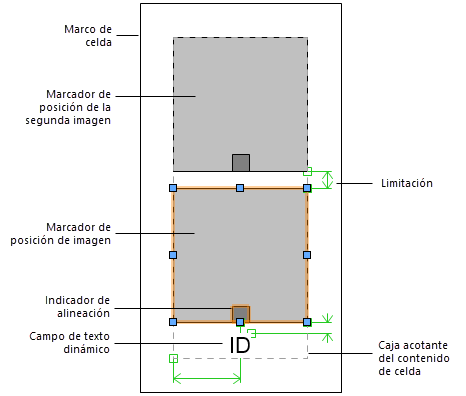
Diseño de celda con dos imágenes y un campo de texto dinámico
Tras escoger la leyenda, pulse Editar diseño de celda en la paleta Información del objeto. Si trabaja con una leyenda con estilo, siga las instrucciones pertinentes en el tema Edición de estilos de objeto de complemento. A continuación, se abre la ventana de edición del diseño de celda.
Tiene la opción de pulsar la leyenda con el botón derecho del ratón y escoger Editar diseño de celda.
Escoja el marcador de posición de la imagen para abrir las opciones de edición de imagen en la paleta Información del objeto. Entre estas opciones se incluyen el ancho y la altura de la imagen, así como la alineación horizontal y vertical. Pulse Definir imagen en la leyenda para ajustar la definición de la imagen. Siga las instrucciones del caso en el tema Procedimiento para definir la imagen de la leyenda. Ajuste la presentación de la previsualización a Detalle para previsualizar la imagen en la leyenda.
Use la herramienta Texto para agregar objetos de texto estático o dinámico al diseño. Especifique la apariencia del texto en la paleta Información del objeto. Siga las instrucciones del caso en el tema Formateo de textos.
El texto estático simplemente muestra el objeto con texto en cada celda.
El texto dinámico muestra los datos del objeto en la imagen en cada celda, en lugar del objeto con texto. Por ejemplo, el identificador de la ventana. Para crear el texto dinámico, escoja el objeto con texto y pulse Usar texto dinámico en la paleta Información del objeto. Luego pulse Definir campo de la leyenda gráfica para abrir el cuadro de diálogo Definir texto dinámico.
Pulse aquí para mostrar u ocultar los parámetros.Pulse aquí para mostrar u ocultar los parámetros.
|
Parámetro |
Descripción |
|
Rótulo de campo |
Escriba el texto que vaya a visibilizar en este campo en el diseño de la leyenda gráfica. |
|
Definición de campo |
|
|
Definición de campo actual |
Tras indicar la fuente de datos y pulsar Agregar a definición, las variables aparecen automáticamente en este campo. La definición puede incluir varias fuentes de datos, texto estático o puntuación, así como operadores aritméticos sencillos. Esta definición de campo funciona igual que la definición en el cuadro de diálogo Definir el campo de etiqueta. Siga las instrucciones del caso en el tema Creación de estilos de etiqueta de datos. |
|
Agregar a definición/Reemplazar definición activa |
Tras escoger los detalles de una fuente de datos, use estos botones para agregar o reemplazar las variables en la ventana Definición de campo actual. |
|
Presentación de valores |
|
|
Mostrar un solo valor |
Úselo para mostrar un solo valor de campo en la leyenda. Si el campo contiene valores múltiples, escoja Suma de valores para mostrar la suma. |
|
Mostrar valores múltiples |
Úselo para mostrar varios valores de campo en la leyenda, que separará con el carácter separador escogido. Elija Mostrar solo valores únicos para excluir los valores repetidos. |
Si lo desea, agregue objetos geométricos bidimensionales, como arcos, círculos y líneas, al diseño.
Si desea añadir una imagen al diseño, duplique el marcador de posición predeterminado de la imagen y luego ponga la imagen nueva y defínala como lo desee.
Para ajustar el margen entre el contenido de celda y el marco de la celda, escoja el marco y edite los márgenes en la paleta Información del objeto. Recuerde que no podrá eliminar el marco del diseño.
Use las limitaciones del diseño en la paleta Información del objeto para controlar las posiciones de la imagen, del texto y de los objetos bidimensionales en la celda. Las opciones disponibles dependen del tipo de objeto escogido.
|
Limitación |
Descripción |
|
Usar limitaciones automáticas |
Esta opción restringe la distancia que separa el objeto seleccionado de otros objetos restringidos. |
|
Distancia del objeto limitado desde el límite |
La opción restringe la distancia del objeto seleccionado desde el límite izquierdo, derecho, superior e inferior de la celda. Si usa objetos gráficos bidimensionales, deseleccione la opción Fijar ancho o la opción Fijar altura para ajustar la escala horizontal o vertical del objeto, así puede caber en la caja acotante si es necesario. |
Cuando termine de editar el diseño, pulse Salir del diseño de celda de la leyenda gráfica.
Cambie los atributos de relleno y de pluma en la leyenda gráfica, si lo desea, en la paleta Atributos.
Edición del diseño del título
Si tiene activada la opción Mostrar título en la leyenda gráfica, edite el diseño del título según lo desee. El diseño debe incluir el marco titular y el campo de texto para el título de la leyenda.
Tras escoger la leyenda, pulse Editar diseño del título en la paleta Información del objeto. Si trabaja con una leyenda con estilo, siga las instrucciones pertinentes en el tema Edición de estilos de objeto de complemento. A continuación, se abre la ventana de edición del diseño de título.
Tiene la opción de pulsar la leyenda con el botón derecho del ratón y escoger Editar diseño del título.
Según lo ya descrito en el tema Edición del diseño de celda, puede agregar texto y objetos geométricos bidimensionales, así como indicar las restricciones correspondientes. Por ejemplo, añada un rectángulo relleno para contrastar con el color del marco titular.
Para ajustar el margen entre el título y el marco titular, escoja el marco y edite el margen en la paleta Información del objeto. Recuerde que no podrá eliminar el marco del diseño.
Cuando termine de editar el diseño, pulse Salir del diseño del título de la leyenda gráfica.
